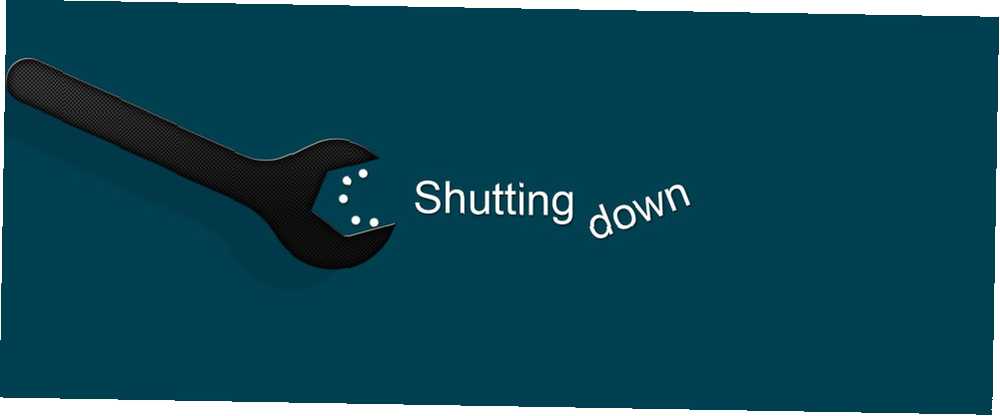
William Charles
0
2786
396
Váš spouštěcí čas Windows Jak udělat Windows 8 Boot Even Faster! Jak udělat Windows 8 Boot ještě rychlejší! Windows 8 může mít spoustu problémů, ale pomalý spouštěcí čas není. Windows 8 boty rychle! Přesto existuje prostor pro zlepšení. Ukážeme vám, jak měřit a optimalizovat spouštění systému Windows… je rekordní, ale každé vypínání zůstává utrpením? Čas potřebný k optimalizaci tohoto procesu ušetříte čas. Většina z těchto kroků je super jednoduchá a slíbila to jen několik sekund!
Super rychlá řešení
Klávesové zkratky
Nejoblíbenější klávesová zkratka systému Windows, CTRL + ALT + DEL, také splní tento úkol. Ať už jste na Windows 7 nebo 8, všimněte si tlačítka napájení v pravém dolním rohu a vypněte.
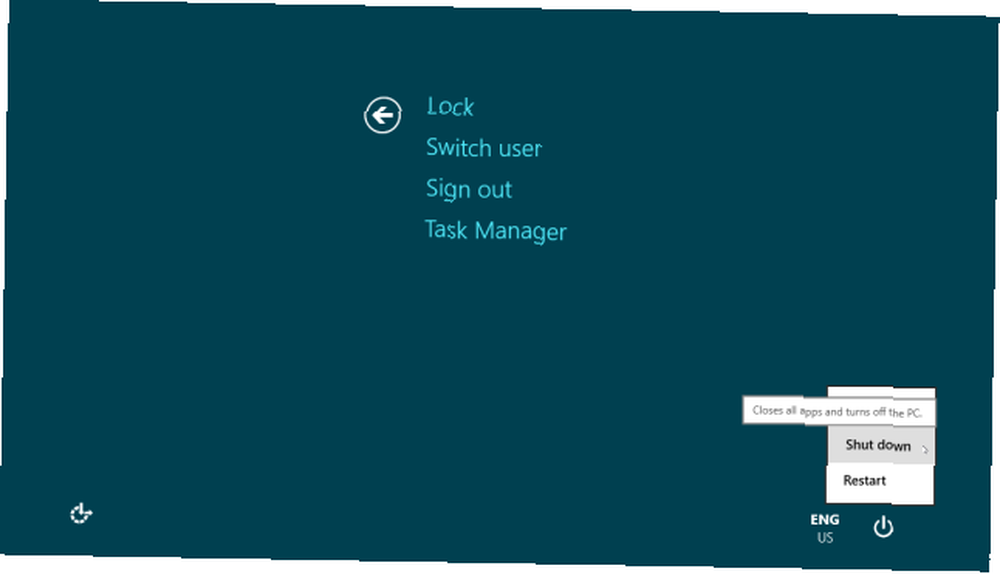
V systémech Windows 7 i 8 kliknutím ALT + F4 s vybranou plochou otevře dialog Vypnout. Pokud zapomenete vybrat plochu, zjistíte, že je to také účinný způsob, jak ukončit jakýkoli program.
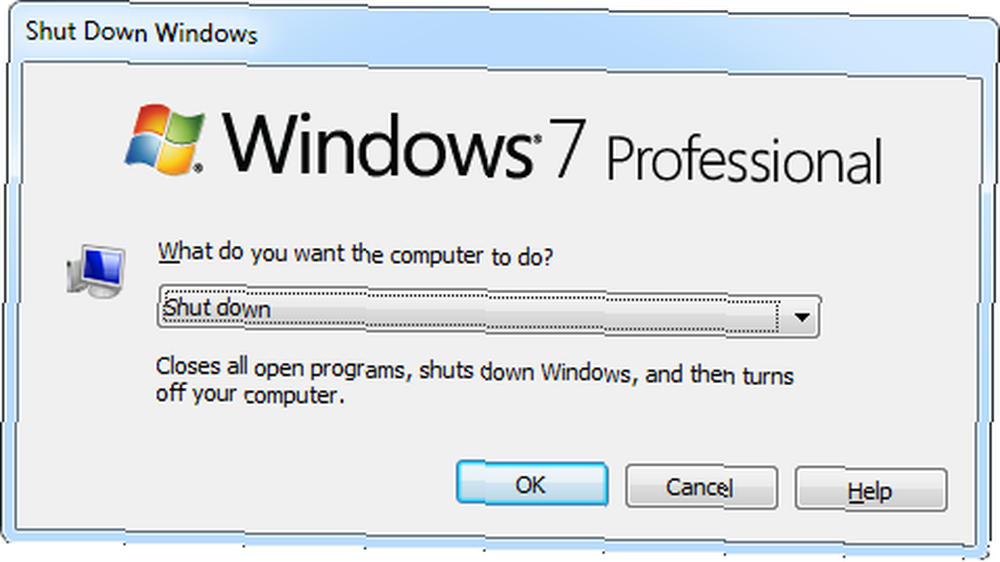
Přizpůsobte možnosti napájení
Váš notebook může být vypnut klepnutím na tlačítko napájení nebo zavření víka. Stačí vybrat příslušné chování z možností napájení Windows 7 Možnosti napájení a režimy spánku vysvětleny Možnosti systému Windows 7 a režimy spánku vysvětleny Po spuštění systému Windows 7 bylo jedním z prodejních bodů společnosti Microsoft to, že bylo navrženo tak, aby vám pomohlo vydržet baterii déle. Jednou z hlavních funkcí, kterou si uživatelé skutečně všimnou, je, že se obrazovka ztlumí před .... Můžete si dokonce vybrat různá chování v závislosti na tom, zda je váš počítač napájen z baterie nebo je připojen. Tyto možnosti najdete na postranním panelu ovládacího panelu pod Hardware a zvuk a Možnosti napájení nebo hledejte Windows vypnout.
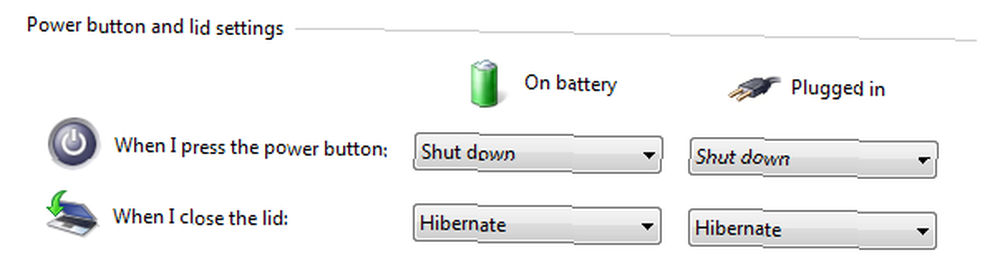
Ušetřete pár vteřin
Vypněte služby rychleji
Windows je notoricky známý pro testování vaší trpělivosti; alespoň pokud jste ve výchozím nastavení. Naštěstí lze většinu výchozích nastavení upravit. V takovém případě byste mohli zkrátit časový limit na zabití neodpovídající služby, která je hackerem registru.
Chcete-li otevřít Editor registru, klikněte na WINDOWS + R, potom zadejte regedit a zasáhnout Vstoupit. V Editoru registru přejděte na HKEY_LOCAL_MACHINE \ SYSTEM \ CurrentControlSet \ Control a poklepejte na řetězec WaitToKillServiceTimeout na pravé straně. Změňte hodnotu z 12000 na 2000 a klikněte OK. Služby budou nyní vypnuty po 2 sekundách, nikoli po 12 sekundách.
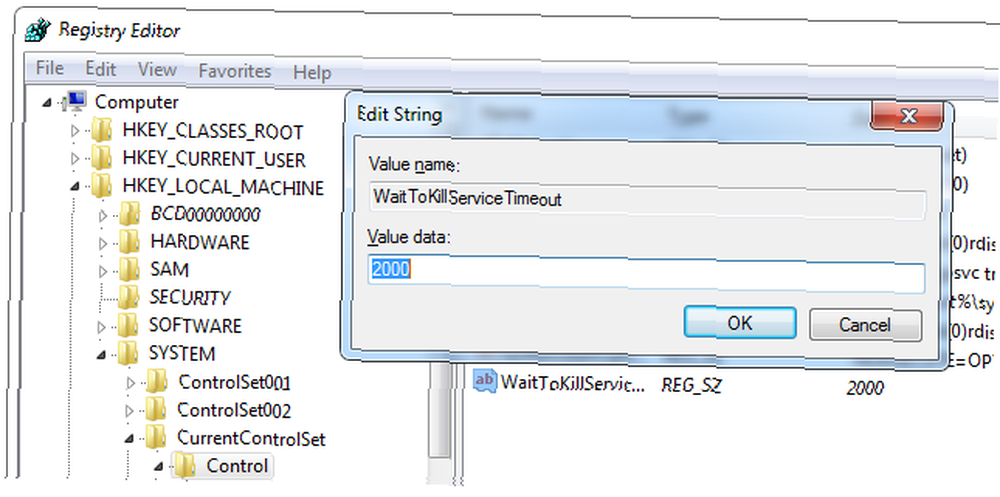
Pokud Windows trvá vypnout navždy Je Windows Take Forever vypnout? Zkuste to! Vypíná Windows navždy? Zkuste to! Právě vypínáte počítač; jak těžké to může být? Vypnutí je složitý proces a mnoho se může pokazit. Pokud se váš systém Windows 7, 8.1 nebo 10 zasekne, podívejte se na naše řešení problémů ..., možná najdete řešení v příslušném článku.
Klávesová zkratka pro rychlé vypnutí
Pokud nechcete používat klávesovou zkratku, vytvořte místo toho rychlou zkratku pro vypnutí. Umístěte jej na plochu na panelu Snadné spuštění. 7 Užitečné panely nástrojů, které můžete přidat na hlavní panel Windows 7 Užitečné panely nástrojů, které můžete přidat na hlavní panel Windows Plocha Windows může být velmi produktivní pracovní prostor. Nativní panely nástrojů vám mohou pomoci dosáhnout ještě efektivnějšího umístění zkratek a informací na dosah ruky. Pojďme se blíže podívat. , nebo z něj udělejte dlaždici na úvodní obrazovce Windows 8. Nyní na ni můžete kliknout myší nebo ji umístit na dotykovou obrazovku a počítač se okamžitě vypne.
Chcete-li vytvořit rychlou zkratku pro vypnutí, klepněte pravým tlačítkem myši na plochu v nabídce, která se otevře, přejděte na Nový a Zkratka. Vložit shutdown.exe / s / t 0 (viz další podrobnosti o syntaxi) do umístění položky pole zástupce, klikněte na další, zadejte jméno a klikněte na Dokončit.

Můžete také změnit výchozí ikonu zástupce (pravým tlačítkem myši a vybrat Vlastnosti) a přetáhnout ji na místo, které je pro vás nejužitečnější.
Geek ven
Nástroje časovače vypnutí
Nejde vždy o snazší nebo rychlejší vypínání systému Windows, někdy stačí vypnout čas. Zde jsou nástroje, jako je SmartPower (naše recenze SmartPower Automaticky vypne počítač po dokončení stahování [Windows] Automaticky vypne počítač po dokončení stahování [Windows] Ponechání počítače na stahování souborů může být chytrý tah, ale co se stane Po dokončení stahování? Váš počítač zůstane zapnutý, nedělá nic jiného než plýtváním elektřinou a stojí vás nějaké peníze…), Časovač vypnutí (náš přehled Časovač vypnutí Časovač vypnutí: Automaticky vypněte nebo restartujte počítač, když jej potřebujete Časovač vypnutí: Automaticky vypnout nebo restartovat počítač, když to potřebujete), nebo se spustí časovač vypnutí (naše recenze časovače vypnutí automaticky vypnout počítač pomocí časovače vypnutí [Windows] Automaticky vypnout počítač pomocí časovače vypnutí [Windows]). Můžete je nastavit tak, aby se počítač automaticky zapínal nebo vypínal podle plánu nebo jiných podmínek.
Časovač vypnutí je nejzákladnější z řady, zatímco SmartPower a Časovač vypnutí přicházejí s pokročilými funkcemi, jako je vypnutí po dokončení stahování nebo když využití paměti nebo teplota procesoru dosáhne určitého prahu.
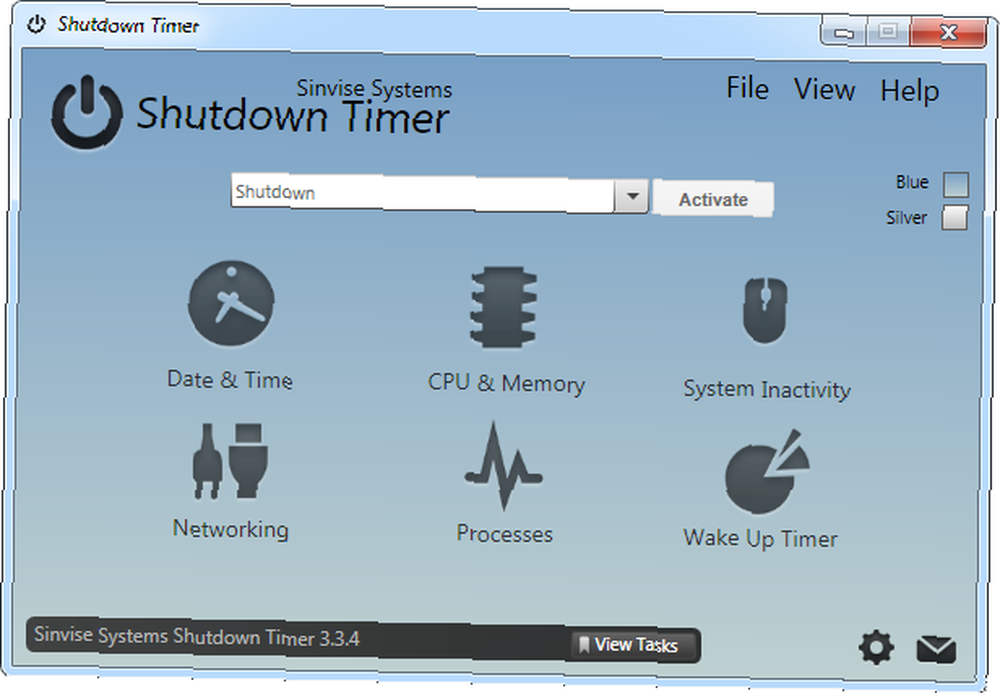
Vzdálené vypnutí aplikace Outlook
Tento hacker aplikace Outlook jsme poprvé nahlásili Jak restartovat nebo vypnout počítač vzdáleně pomocí aplikace Microsoft Outlook Jak restartovat nebo vypnout počítač vzdáleně pomocí aplikace Microsoft Outlook v roce 2009 a nedávno Lifehacker vybral podobné řešení zveřejněné na GuidingTech. Stručně řečeno, můžete použít aplikaci Outlook Pravidla a upozornění spuštění dávkového souboru, když přijde e-mail, který odpovídá specifickým kritériím. Váš dávkový soubor spustí rychlé vypnutí pomocí výše uvedeného příkazu a podrobněji popsaného níže.
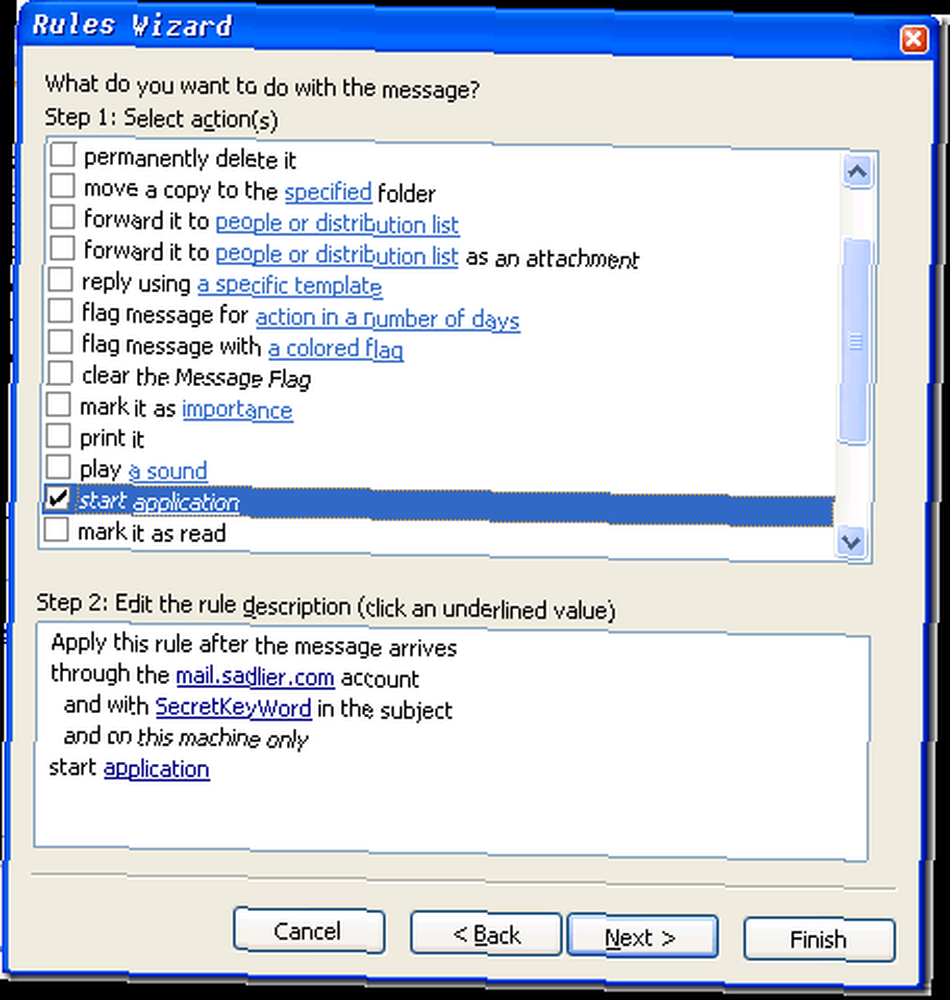
Vypnutí příkazového řádku
Vypnutí příkazového řádku bylo stručně zmíněno výše, ale zaslouží si svůj vlastní prostor, aby se dopracovalo k syntaxi. V řádku shutdown.exe / s / t 0, s znamená vypnutí a / t 0 po dobu do vypnutí, v tomto případě nula sekund. Tyto hodnoty lze samozřejmě vyladit. Výměna /s s / r restartuje počítač. Přidávání /F přinutí běžící aplikace k ukončení. S C ” zpráva “ můžete přidat vlastní poznámku až do 127 znaků.
Microsoft TechNet má kompletní přehled o syntaxi. Jakmile tyto hodnoty znáte z paměti, můžete počítač ručně vypnout libovolným způsobem. Klikněte na WIN + R Chcete-li spustit dialogové okno Spustit, zadejte požadovaný příkaz a stiskněte klávesu Vstoupit.
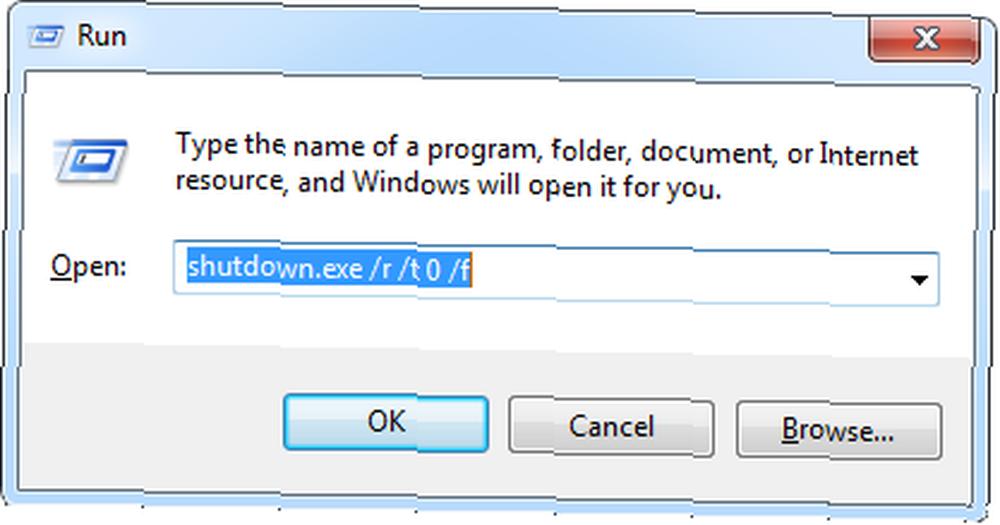
Upgradujte na aktualizaci Windows 8.1 1 Aktualizace Windows 8.1 je tady! Co to je a jak to získat nyní Aktualizace systému Windows 8.1 je tady! O čem to je a jak jej získat nyní Zajímá vás nejnovější aktualizace systému Windows 8.1 nebo si nejste jisti, o co jde? KB2919355 je kumulativní aktualizace, která přichází s užitečnými funkcemi. Může být také odstraněn v případě, že způsobuje problémy.
Možná jste přišli na to, jak vypnout Windows 8 Jak vypnout Windows 8 Jak vypnout Windows 8 Windows 8 přináší největší změny ve známém rozhraní Windows od Windows 95. Možnost Vypnout není tam, kde byste očekávali najít to - ve skutečnosti celá klasická nabídka Start a Start…, ale věděli jste, že je to ještě jednodušší v systému Windows 8.1? Microsoft přidal vypínací možnost do nabídky pro výkonné uživatele 8 způsobů, jak zlepšit Windows 8 pomocí Win + X Editor nabídek 8 způsobů, jak zlepšit Windows 8 pomocí Win + X Editor nabídek Windows 8 obsahuje téměř skrytou funkci, o které potřebujete vědět! Stisknutím kláves Windows + X nebo klepnutím pravým tlačítkem v levém dolním rohu obrazovky otevřete nabídku, kterou můžete nyní přizpůsobit. , kterou lze otevřít klávesovou zkratkou WIN + X. Při aktualizaci 1 bude většina uživatelů také vidět tlačítko napájení vedle jejich profilové fotografie v pravém horním rohu úvodní obrazovky.
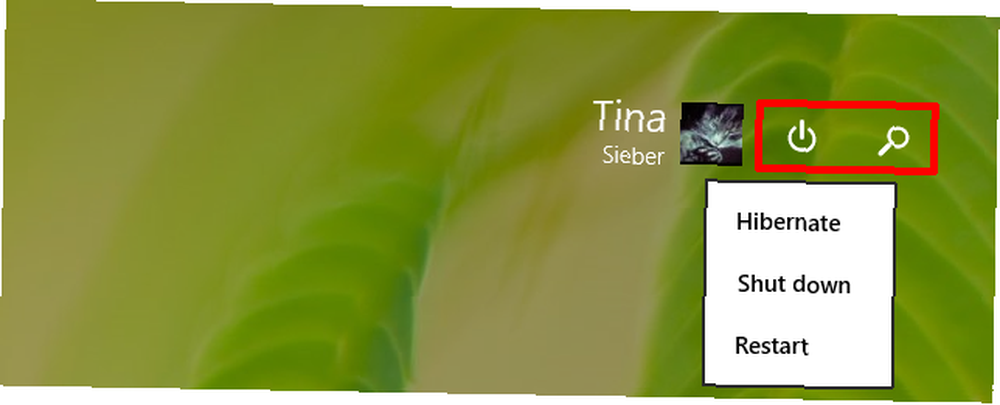
Proč vypínat Windows na prvním místě?
Trpělivost je omezený zdroj a potřebujete jej pro důležitější věci, než čekat na Windows. Mnoho uživatelů prohlašuje, že režim spánku systému Windows nefunguje, když dojde k výpadku napájení: Oprava problémů se systémem Windows 7 při výpadku napájení: Oprava problémů se systémem Windows 7 Při použití možnosti vypnutí režimu spánku systém Windows 7 uloží obsah paměti počítače do disk a vypne počítač. Pokud váš počítač nemůže hibernaci, nebo se z režimu hibernace správně neobnoví, tak… dobře, ale pro mě to roky funguje dobře. O návratu do místa, kde jste skončili předchozí den, je něco uklidňujícího.
Vypnete počítač nebo necháte běžet Tipy pro úsporu energie pro nákup a používání elektroniky Tipy pro úsporu energie pro nákup a používání elektroniky Elektronika tvoří významnou část nákladů na energii v domácnosti. Samotné počítače, tiskárny a WiFi směrovače představují přibližně 25% vašeho účtu za elektřinu. Zatímco elektronika je stále efektivnější, jejich větší využití kompenzuje ...? Znáte nějaké další chytré zkratky nebo možnosti, které jsem nezmínil? Prosím, podělte se o komentáře!











